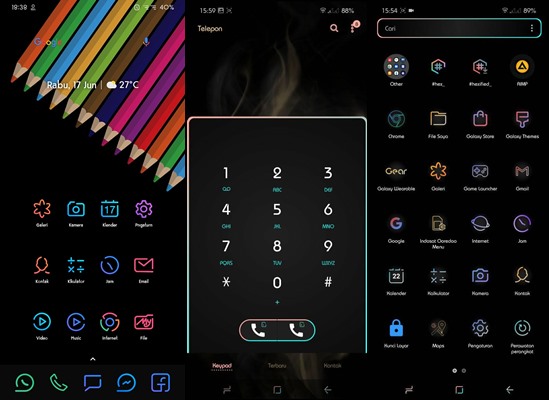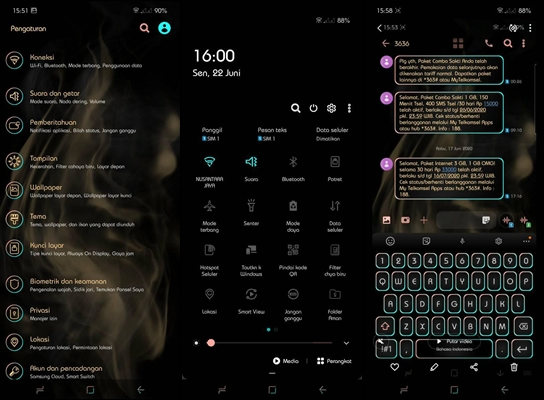Percantik tampilan Samsung kamu dengan Hex Installer, hanya dengan 25 ribu kamu bisa sesuka hati mengubah tampilan/ kostum tema One Ui Samsung Galaxy kamu menjadi lebih kece.
Hex Installer
Adalah sebuah paket instalasi berupa aplikasi yang dapat mengkostum tema yang ada pada produk Samsung Galaxy yang menggunakan One UI. Sebuah aplikasi yang membuka semua batas-batas kostum tampilan pada tema. Karena biasanya tema pada One UI yang ada pada sebuah perangkat memiliki batas dalam melakukan edit. Opsi untuk mengubah tema sangat terbatas sehingga tidak dapat dikreasikan dengan keinginan pengguna.
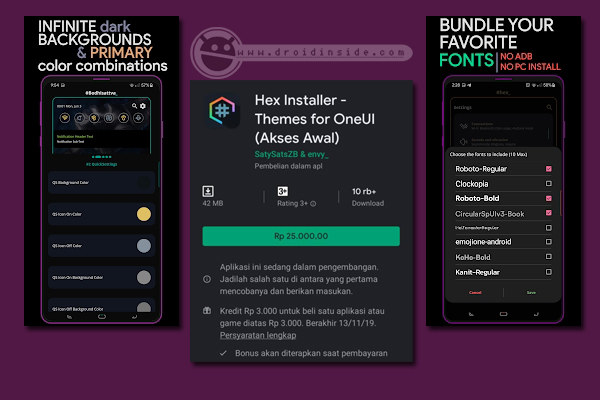
Agar tema pada One Ui dapat diubah sesuai dengan karakter pengguna, hadirlah Hex Installer dimana user dapat berkreasi sendiri menentukan tampilan ponsel mereka.
Hex Installer memiliki karakter tema yang menggunakan warna High Contrast (kontras tinggi) yang dapat diinstal pada Samsung Galaxy yang menggunakan tampilan antarmuka One UI pada android Pie dan seterusnya. Seperti seri Samsung Galaxy S10, Galaxy Note 9, dan bahkan bisa digunakan pada Samsung Galaxy A10, Galaxy A20 dan seterusnya. Dimana tema High Contrast ini juga memperbolehkan pengguna memadukan, mengedit bagian-bagian tertentu dalam tema maupun dalam elemen tema sesuai dengan keinginan mereka.
Aplikasi ini memberikan keleluasaan untuk kamu agar bisa kostum tema One UI seperti mengubah warna pengaturan Samsung Galaxy, warna teks, dan warna notifikasi. Selain itu, kamu juga bisa mengubah tampilan menjadi berbasis Dark / gelap dan mengubah ketinggian bar navigasi, transparansi hingga font yang digunakan.
Keunggulan Hex Installer adalah kostum tema One UI dapat dilakukan tanpa harus ROOT, atau tanpa instal ADB. Tinggal instal saja dan aplikasi ini tersedia di Playstores dengan ukuran sekitar 20 an Mb. Mengubah tema keseluruhan, mengubah font, light mod yang terkenal dan sekaligus dapat membuat tema aplikasi pihak ke 3 ikut berubah.
Kekurangan aplikasi ini adalah tidak bisa diinstal pada tablet Samsung Galaxy.
Kostum Tema One UI dengan Hex Installer
Penggunaan aplikasi cukup mudah, kamu hanya tinggal instal dari Playstores dari link https://play.google.com/store/apps/details?id=project.vivid.hex.bodhi&hl=en kemudian bayar aplikasi ini agar kamu bisa lancar menggunakannya. Aplikasi ini juga dapat di refund kalau kamu mengalami masalah dengan aplikasi ini 2 jam sejak instalasi. Berikut langkah sederhana untuk menggunakan aplikasi ini:
- Buka aplikasi Hex Installer yang terinstal
- Klik pilihan Personalize
- Edit / kostum tema One UI sesuai keinginanmu
- Setelah selesai, pilih Build & Install
- Selesai mengkompilasi tema, akan menginstal bodhisattva dan overlaynya
- Buka aplikasi Galaxy Theme
- Apply atau terapkan tema default
- Hidupkan ulang Samsung kamu
- Buka Galaxy Theme
- Pilih High contrast theme II dan terapkan
- Restart ponsel kamu
Jika memiliki masalah dengan tema kamu, intinya kamu harus restart dulu ponsel kamu lalu terapkan tema original, lalu download tema pilihan atau yang kamu edit lalu baru terapkan tema baru. Namun masalah penerapan tema ini sudah jarang terjadi karena sudah cukup lama aplikasi ini mengalami pemutakhiran.
Penggunaan Hex Installer
Salah satu device yang bisa menggunakan Hex Installer untuk kostum tema One UI adalah Samsung Galaxy A20. Pada saat android ini berada pada sistem operasi Pie, penggunaannya sangat baik dan cukup lancar menurut banyak penggunannya. Di bawah ini salah satu contoh tampilan penggunaan Hex Installer:

tampilan bar notifkasi juga berubah
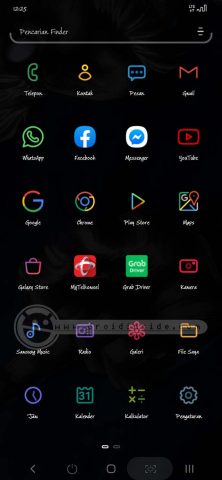
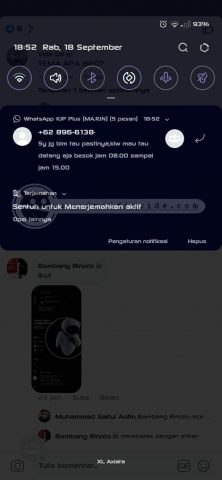
Selain mempercantik tampilan tema One Ui, aplikasi ini juga cukup bagus dalam menghemat penggunaan baterai. Karena mengusung tema gelap, penggunaan kontras yang berdampak pada penggunaan daya jadi berkurang. Mungkin ada beberapa aplikasi terkenal yang belum bisa diubah tema tampilannya dengan aplikasi ini.
Umumnya pengguna samsung Galaxy yang belum mendapatkan update Android 10 biasanya menggunakan aplikasi ini untuk mengubah tema ponsel mereka agar seperti Android Q. Namun, pada kasus Galaxy A20 yang sudah diupdate ke Android 10, banyak fitur yang tidak berfungsi, karena pada dasarnya android ini sudah mengusung tema gelap. Mungkin hal ini juga terjadi pada Samsung Galaxy yang lain yang telah update.
Untuk kalian pengguna Samsung Galaxy yang masih menggunakan OS Pie, pakai saja aplikasi Hex Installer ini. Jika kalian malas update dan juga update terkadang masih memiliki kekurangan, yang penting tampilan hp keren dengan kostum tema One Ui.
Namun dalam aplikasi Hex Installer ini menyatakan sudah support untuk One UI 2.0 yang merupakan cikal bakal UI pada Android 10 ponsel Samsung Galaxy
Tips Hex Installer
Setelah kamu apply tema, pastikan kamu merestart ponsel Samsung kamu. Karena ada beberapa bagian yang tidak ikut berubah setelah kamu edit. Beberapa warna inti sebagai tips hex installer diantaranya pada warna:
- Background/ Latar Belakang – Untuk keseluruhan UI, ini juga berlaku untuk warna bilah navigasi pada sebagian besar aplikasi pihak ke-3.
- Dasar – Untuk ikon UI, yang menentukan tampilan tema anda seperti apa
- Aksen – Sebagai pilihan kedua warna dasar, digunakan pada ikon dan link pada bagian bawah.
- Teks Utama – Pilihan warna font atau tulisan, dialog menu dan Teks judul berlaku disini.
- Teks Sekunder – Warna pada tulisan yang lebih kecil.
- Kotak Stroke- Sebagai warna utama untuk garis batas kotak Dialog, kotak spinner, menu Popup, dan background bilah Pencarian.
- Gelembung – Warna kartu balon OneUl, gunakan warna yang sama dengan Warna Latar Belakang agar tidak terlihat
Beberapa tips ini juga bisa kamu gunakan untuk menambah pengalaman kamu menggunakan Hex Installer:
Warna Panel Quicksettings (QS)
1. QS Background Color – Warna background utama dari panel Notifikasi bilah alat.
2. QS Icon ON/OFF Color – Warna pada Quicksettings dapat dimatikan maupun diaktifkan disini
3. QS Icon OFF Color – Merubah warna latarbelakang Quicksettings aktif/tidak.
4. QS Text Color – Warna untuk teks panel QuickSetting dimana label akan berubah.
Notification Panel Colors
1. Notification Background Color – Warna latar belakang utama Panel Notifikasi yang menjadi detail warna QS.
2. Warna Teks Header Pemberitahuan untuk notifikasi, aksi dan tombol.
Preferensi
1. Aplikasi pihak ke 3 akan dibungkus menyesuaikan warna yang kamu inginkan.
2. Custom Font – Gunakan font ttf pilihan kamu dengan meletakkannya di folder InternalStorage / Hex / fonts.kemudian terapkan font, buka Pengaturan Aplikasi> Tampilan> Ukuran dan Gaya Font> pilih font Kamu. (hidupkan ualang ponsel setelahnya) ** maksimal hanya 10 font yang bisa digunakan.
3. Tinggi Bilah Navigasi – Mengatur tinggi bilah navigasi (48dp ukuran default)
4. Transparansi Latar Belakang QS- Ini akan mengubah transparansi Warna Latar Belakang QS, hanya berlaku untuk Panel QS, bukan Kartu Pemberitahuan.
5. Aktifkan NoteUl- #Hex Installer eksklusif, tampilan lebih smooth.
6. Ganti Ikon 4G ke LTE – Ubah logo 4G pada ikon statusbar menjadi LTE.
7. Sembunyikan Panel Multi-sim
8. Sembunyikan Ikon Baterai
9. Aktifkan Rounded Keyboard – Ubah sudut atas keyboard menjadi sudut bulat. Lihat melalui Bilah Alat Keyboard.
10. Mode OneUl default Jika Anda tidak suka tema bodhisattva dan berubah ke One UI default
11. Hapus Ikon Bingkai hanya berlaku untuk tme bodhisatva
12. Ikon Ikon UI dengan Penginstal Primer dan Aksen #Hex eksklusif, beberapa elemen UI berwarna abu-abu, aktifkan ini untuk memiliki tampilan sepenuhnya disesuaikan pada UI. hanya berlaku untuk tema bodhisattva_.
Beberapa gambar yang akan menunjukkan hasil modifikasi tampilan dengan Hex Installer: